Instructies voor firmware-updates (oudere apparaten)
Overzicht
Lexmark brengt regelmatig firmware-updates uit. Het up-to-date houden van de firmware van de printer is essentieel om de prestaties van de printer te verbeteren en/of problemen met de printer te verhelpen.
Opmerking: als de instructies niet overeenkomen met uw printer, raadpleegt u Instructies voor het bijwerken van de firmware.
De firmwareversie van de printer controleren
Mogelijkheid 1: Met de Embedded Web Server
Opmerking: Vergewis u ervan dat de printer is verbonden met het netwerk.
- Open een browser (bijvoorbeeld Internet Explorer, Mozilla Firefox, Google Chrome, enzovoort) en voer het IP-adres van de printer in.
- Klik op Reports.
- Klik op Device.
- Klik op Device Information.
- Zoek naar Base.
Mogelijkheid 2: De pagina met menu-instellingen afdrukken
- Selecteer op het bedieningspaneel van de printer de optie Menu of Settings.
- Selecteer Reports.
- Selecteer Menu Settings Page om de Pagina met menu-instellingen af te drukken.
- Zoek in het afgedrukte rapport onder het gedeelte Device Information naar Base.
Mogelijkheid 3: Weergave op het beeldscherm van de printer
- Zet de printer aan.
- De firmwareversie wordt weergegeven in de linkerbovenhoek van het beeldscherm.
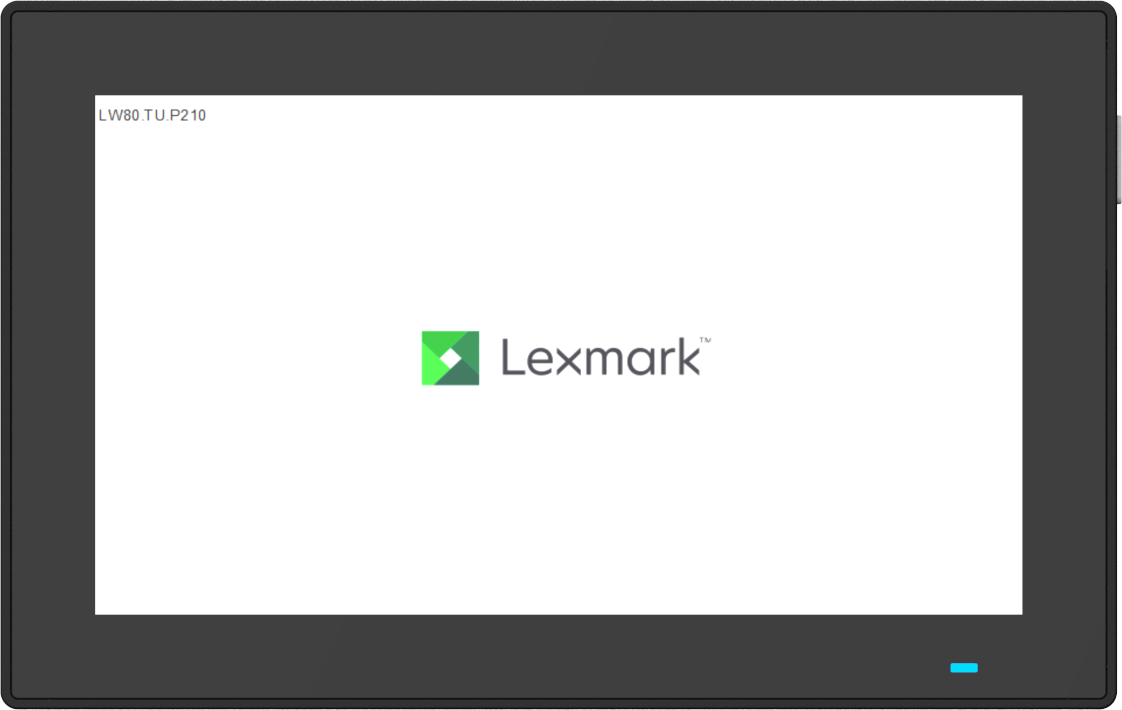
Opmerking: Deze informatie wordt slechts enkele seconden weergegeven.
Firmware downloaden
- Ga naar de pagina Drivers & Downloads .
- Voer de naam van het printermodel in en klik vervolgens op Find Drivers & Downloads.
- Selecteer in het menu Type de optie Firmware.
- Klik op het zip-bestand van het firmwarepakket om het te downloaden.
- Opmerking: Pakketten met 'FMBC', 'Prescribe' of 'IPDS' in de naam zijn bestemd voor speciale optionele kaarten. De meeste klanten hebben het zip-bestand nodig zonder deze speciale aanduidingen.
- Ga akkoord met de gebruiksrechtovereenkomst.
- Nadat het downloaden van de firmware pakt u het zip-bestand uit en zoekt u naar het flashbestand (.fls).
De firmware bijwerken met een firmware-flashbestand (.fls)
Mogelijkheid 1: Met de Embedded Web Server
- Open een browser (bijvoorbeeld Internet Explorer, Mozilla Firefox, Google Chrome, enzovoort) en voer vervolgens het IP-adres van de printer in.
- Klik op Settings.
- Klik op Update Firmware.
- Klik op Choose File.
- Ga naar het gedownloade .fls-bestand en selecteer het.
- Klik op Submit.
Optie 2: Met een pendrive
- Kopieer het firmware-updatebestand (.fls) naar een pendrive (FAT32-indeling).
- Plaats de pendrive in de USB-poort aan de voorzijde van de printer.
- De inhoud van het flashstation wordt automatisch weergegeven op het beeldscherm van de printer. Als het bestand niet wordt weergegeven, selecteert u USB Drive op het beginscherm.
- Zoek het .fls-bestand en selecteer het.
- Selecteer Update Code.
Neem contact op met de technische ondersteuning van Lexmark voor meer mogelijkheden voor het bijwerken van de firmware.